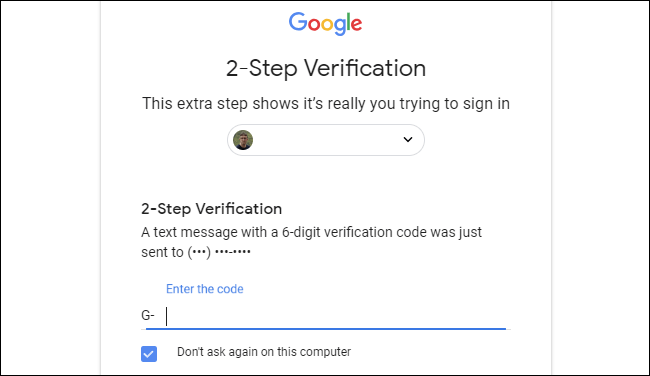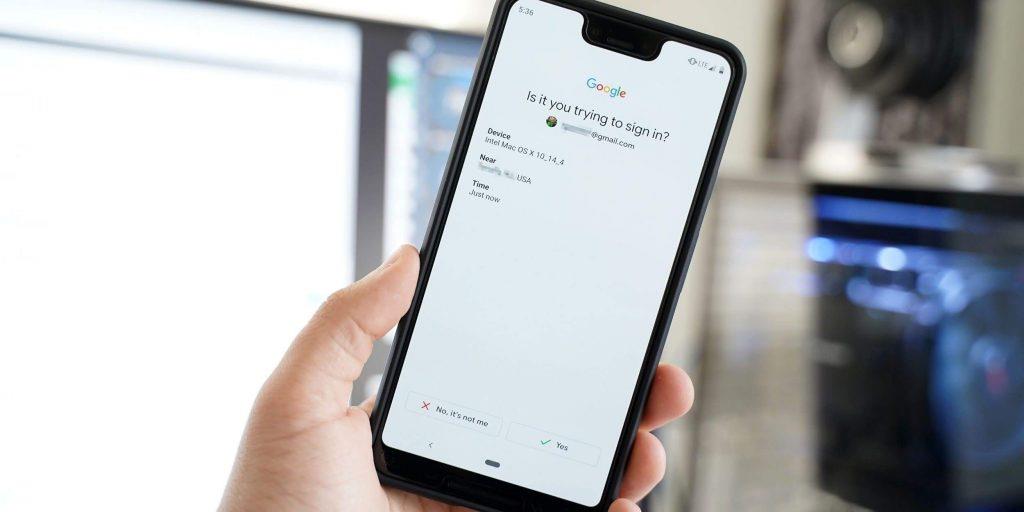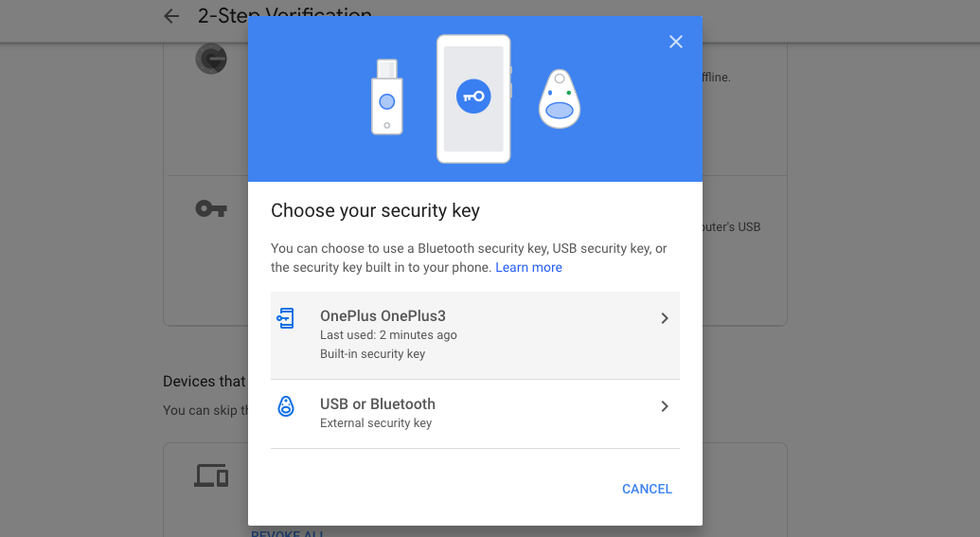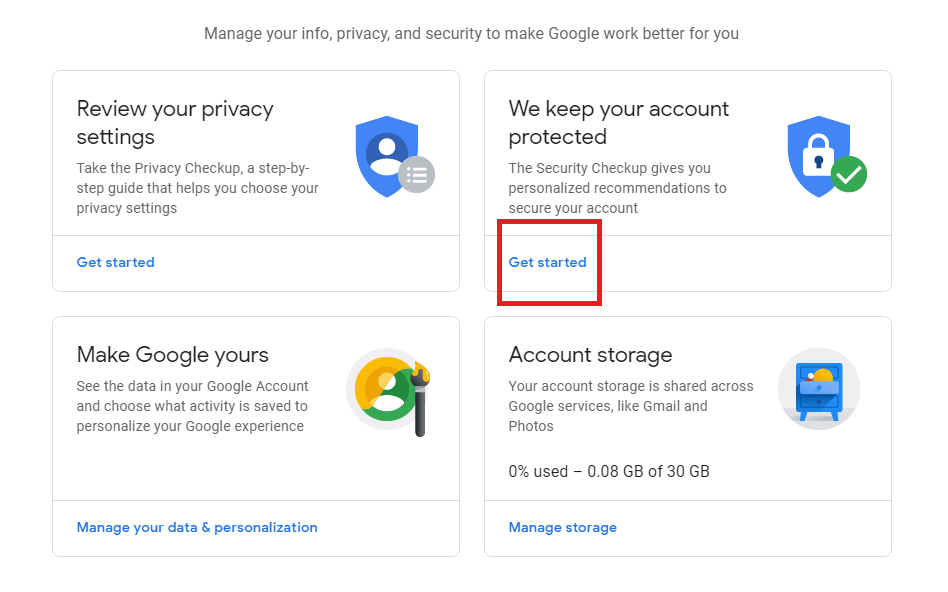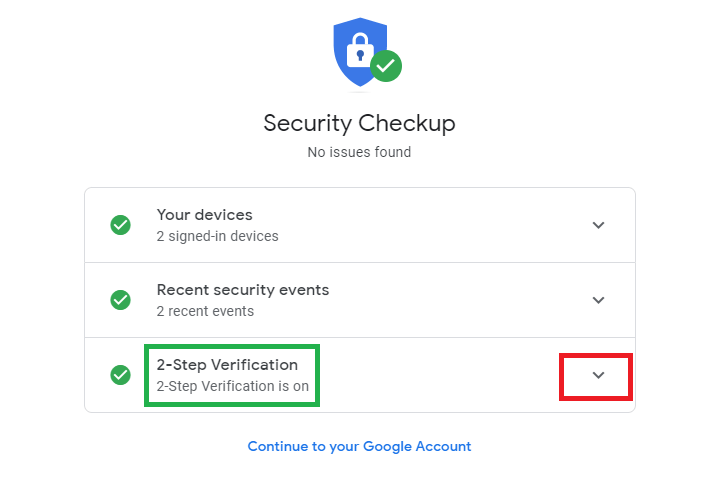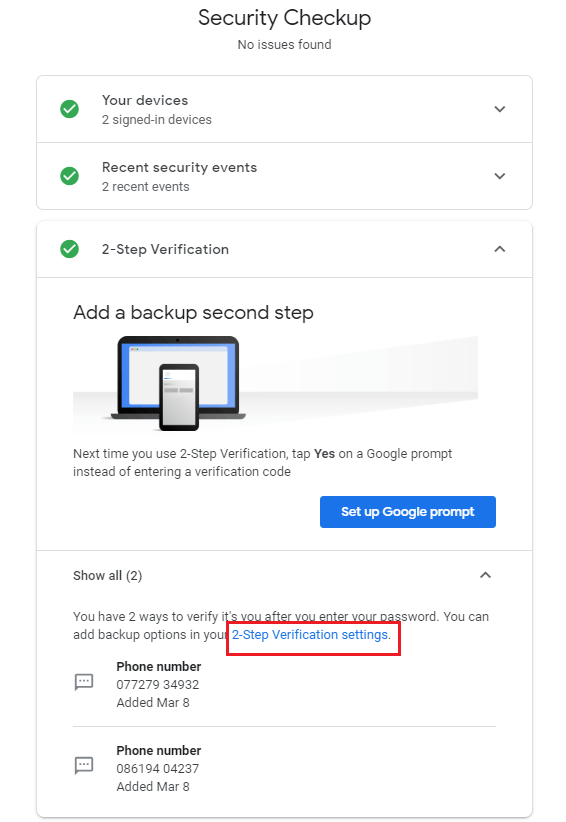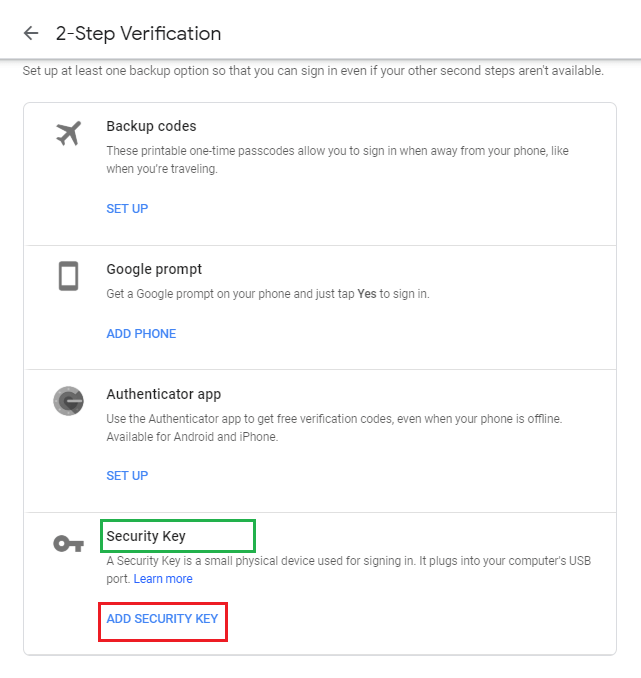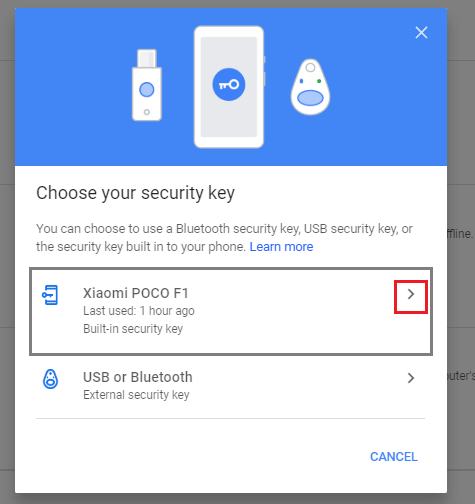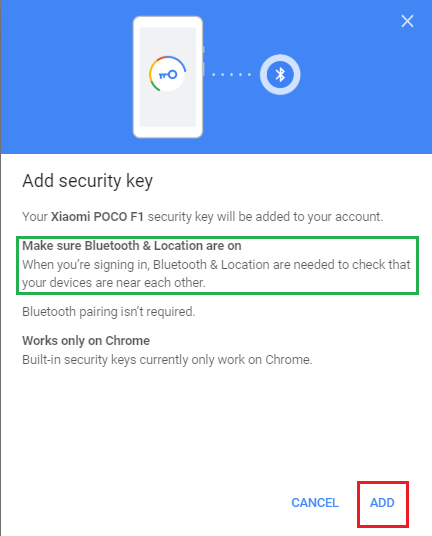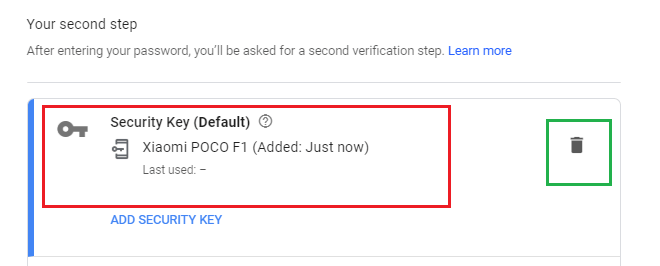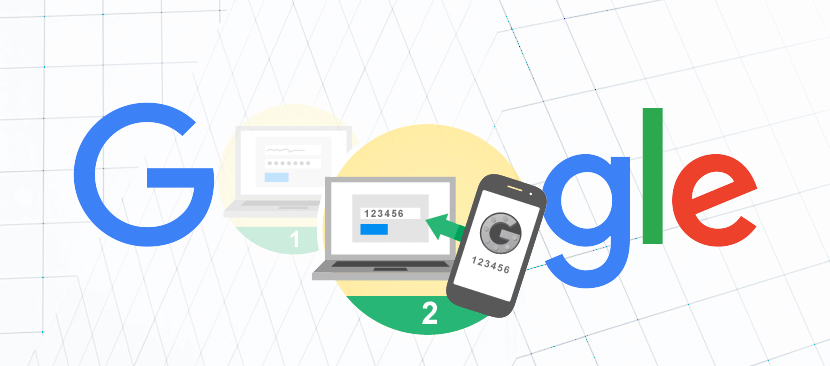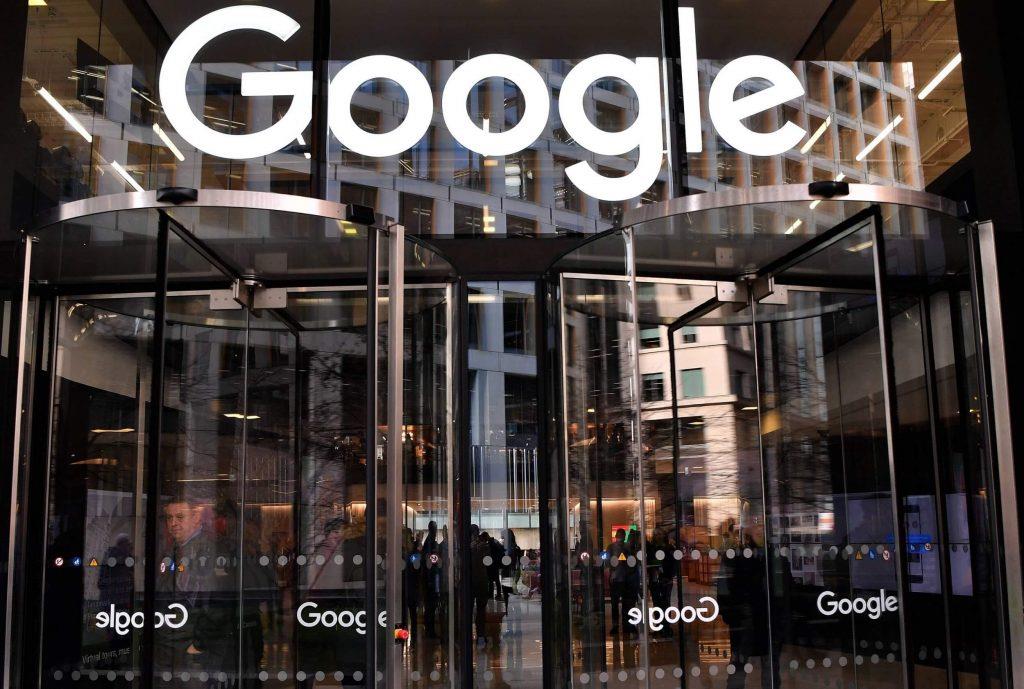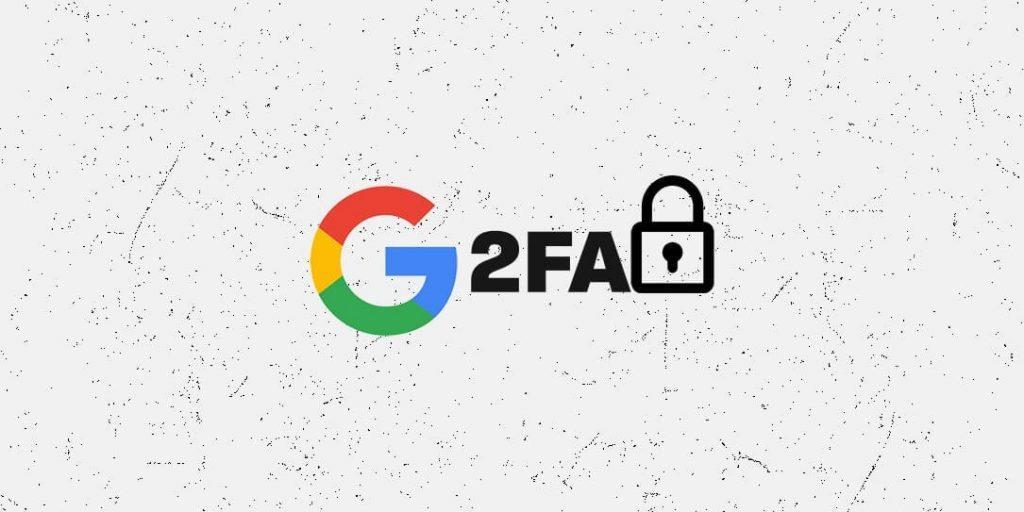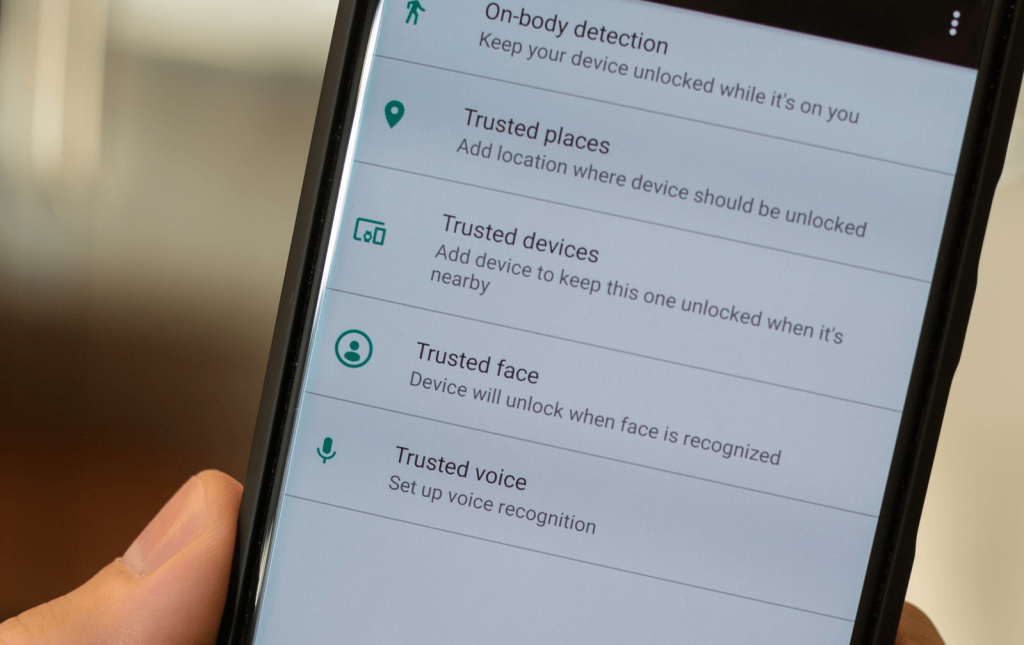Olete kindlasti kuulnud Google'i kahefaktorilisest autentimisest ja paljud teist kasutavad seda kindlasti suurepäraselt. Ilmselt on see Google'i kaitsemeede, mis kaitseb teie kontosid igasuguste andmepüügirünnakute ja kaaperdamise eest ning hoiab seetõttu oma kontosid ja hoiustamist turvalisena. Google on nüüd lisanud oma kahefaktoriliste autentimismeetodite sarja veel ühe funktsiooni ja seekord on ta püüdnud varjata lünki, mille ta eelmistes 2FA-meetodites lahti jättis.
Google lisas hiljuti teie telefoni turvavõtmena teie kontodele sisselogimiseks, muutes ründajatel raskeks teie konto kaaperdamise ilma teie telefonile füüsilise juurdepääsuta. Kuivõrd see erineb teistest 2FA vahenditest ja kuidas see tagab suurema turvalisuse?
Kahefaktoriline autentimine Google'iga
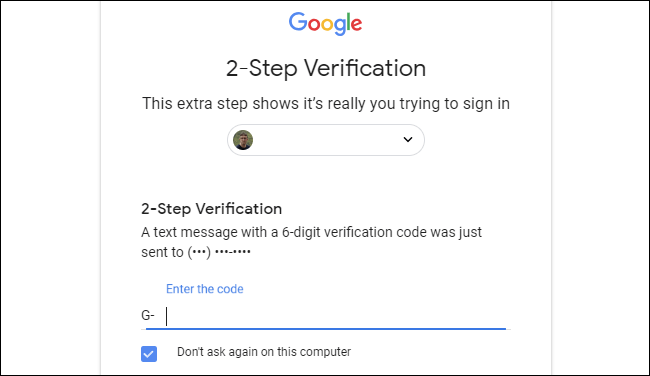
Pilt: How To Geek
Google on juba pikka aega soovinud kasutajate andmeid turvaliselt hoida. Kõige tavalisem kahefaktorilise autentimise vorm oli SMS-iga kinnitamine. Lisate oma Google'i kontole numbri ja iga kord, kui soovite mõnda Google'i teenusesse sisse logida, palutakse teil sisestada teie kinnitatud telefoninumbrile saadud kuuekohaline pääsukood.
Kuigi arvati, et see hoiab ära igasuguse rikkumise, leidsid andmepüügiründajad kuidagi viisi sellele koodile juurde pääseda. Kas saates petturlikke e-kirju, milles nõutakse teie pääsukoode, või rikkudes võrguoperaatorite servereid. Niisiis, Google hüppas täiustatud kahefaktorilise autentimise poole Google Authenticatori rakenduse kaudu.
Pilt: YouTube
Google Authenticator ilmus algselt 2010. aastal, see ei tulnud inimestele pähe enne, kui palju aega pärast seda. Google's Authenticator on kasutajate mobiiltelefonidesse installitud mobiilirakendus, mis genereerib juhuslikke kuuekohalisi koode, et võimaldada teile sisselogimisjuurdepääsu teie Google'i teenustesse või mis tahes muusse rakendusse, mis toetab kolmanda osapoole rakenduste autentimist (nt Facebook). See kuuekohaline kood jääb saladuseks, kuna Google Authenticator ei loo serveriga ühendust, välja arvatud aeg, mil registreerite konto QR-koodi skannides. Mis juhtub, on see, et rakendus sünkroonib võtme kontoga ja seejärel kasutab see võti ajapõhiseid tegureid, et parooli sageli muuta. Seega saate erinevatel juhtudel sellelt võtmelt uue ühekordse parooli, isegi ilma serveriga ühenduseta.
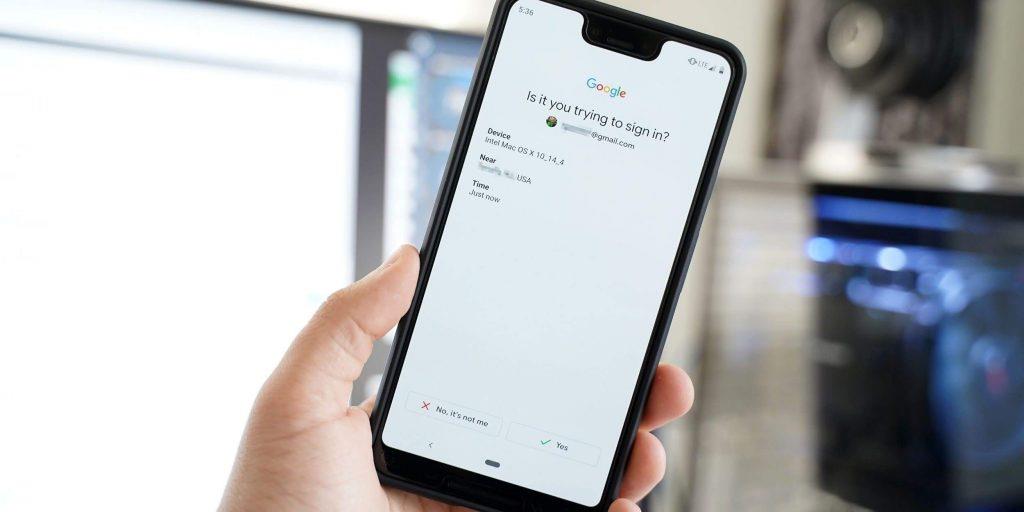
Pilt: 9To5 Google
Kuigi Authenticatorit tunnustati laialdaselt usaldusväärse 2FA meediumina, käivitas Google 2016. aastal Google Prompt, teise kahefaktorilise autentimise, mis nõuab ühendatud mobiilseadmel juurdepääsu sisselogimistele. Prompt, nagu nimigi ütleb, loob teie Google'i kontole sisselogimisel teie mobiilseadmes ekraaniviipa, mis küsib teilt "Kas proovite sisse logida". Koos küsimusega ütleb see teile, millist seadet te sisselogimiseks kasutate, koos aja ja hinnangulise asukohaga. Juurdepääsu andmiseks puudutage nuppu „Jah” või „Ei”, kui see ei ole teie.

Pilt: CNBC
Seejärel tõi Google 2018. aastal turule Google Titani turvavõtme, USB-, mobiil-USB- või Bluetooth-võtme, mis tuleb sisselogimiskatse autentimiseks esmalt seadmega ühendada. Ilma seadmeta pole juurdepääsu teenustele sisse logides. See pidi olema tugevaim kaitseliin andmepüügirünnakute ja kontokaaperdamise vastu.
Ja nüüd on Google astunud teie sisselogimiste kaitsmiseks veel ühe sammu edasi.
Loe ka:-
Kas kaitsete oma veebikontosid kahe teguriga ... Tugevad paroolid kaitsevad teie kontosid volitamata kasutamise eest, kahefaktoriline autentimine lisab täiendava turvakihi. Alustage selle kasutamist juba täna, et...
Google'i uus mobiilne Bluetooth-põhine kahefaktoriline autentimine
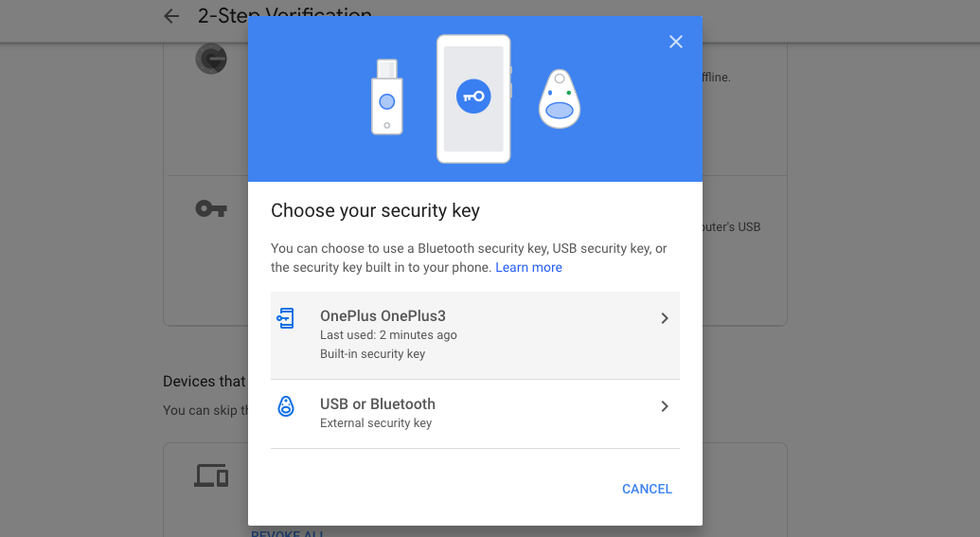
Pilt: PCMag
Äsja turule tulnud 2FA turvameetmena lisas Google nüüd oma turvavõtmete seeriasse veel ühe seadme ja seekord ei pea te seda poest eraldi ostma. Google on lisanud teie telefoni turvavõtmena, lisades ühenduvuse teie telefoni ja teise seadme vahel, mille kaudu pääsete oma kontole Bluetoothi kaudu juurde. Seega, kui ühendasite Google Titani oma juurdepääsuseadmega Bluetoothi kaudu, ühendate nüüd oma mobiiltelefoni sama Bluetoothi kaudu ja kasutate seda Google'i turvavõtmena.
Nõuded Google 2FA sisseehitatud turbefunktsiooni seadistamiseks
Enne alustamist on selle funktsiooni lubamiseks ja kasutamiseks mõned nõuded.
- Esiteks peaks teie seadmel olema vähemalt Androidi versioon 7, millesse on installitud Android Nougat. Ükski Android 7-st vanemast versioonist (või mis tahes muust operatsioonisüsteemist) ei saa seda funktsiooni toetada.
- See funktsioon töötab ainult siis, kui kasutate oma Google'i kontole juurdepääsuks veebibrauserina Google Chrome'i. Selle funktsiooni lubamiseks saab brauseri siiski avada mis tahes OS-is; aga te ei saa seda kasutada, kui kasutate eelistatud veebibrauserina Microsoft Edge'i või Safarit.
- Nii mobiil- kui ka arvutiseadmel peaks olema sisseehitatud Bluetooth ja GPS (mis pole laua- ja sülearvutite uuemate versioonide puhul probleemiks).
Loe ka:-
Twitter lisab toe kahefaktorilise autentimise rakendustele Twitter lisas toe kahefaktorilise autentimise rakendustele. parem hilja kui mitte kunagi, eks?
Kuidas muuta oma telefonist Google'i turvavõti?
Seega peate esmalt sisse logima oma Google'i minu kontole , nagu tavaliselt, st SMS-i kinnitamise või Google'i viipa kaudu või võib-olla otse ilma 2FA-ta. Kui olete seda teinud, klõpsake valiku " Me hoiame teie kontot kaitstuna" all nuppu Alusta.
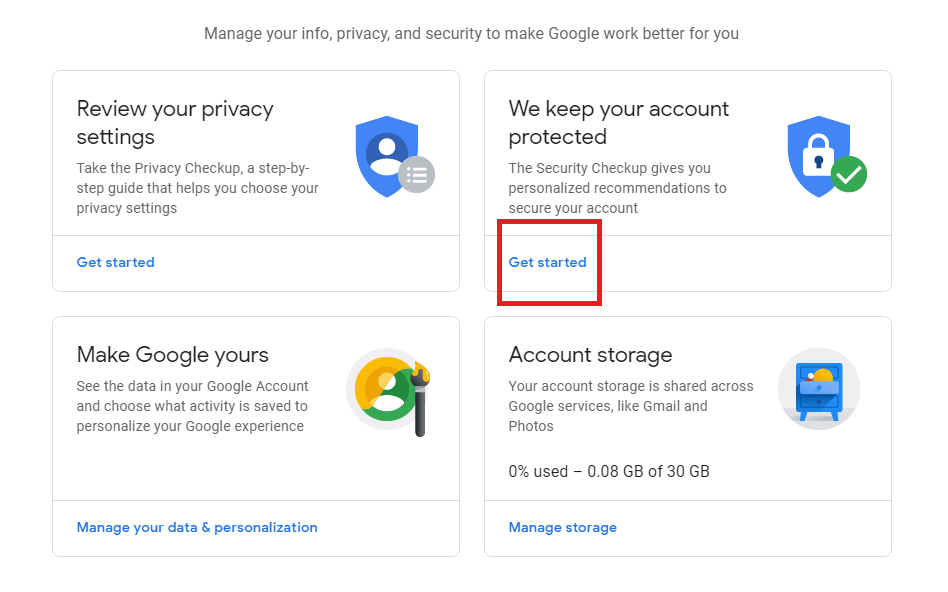
Kui see on tehtud, suunatakse teid Google'i turvakontrolli aknasse. Kui olete seal, klõpsake nuppu Kaheastmeline kinnitamine .
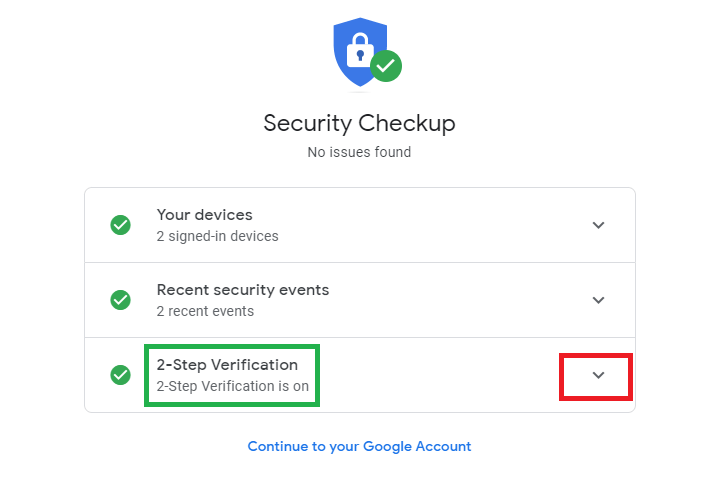
Kui klõpsate sellel nupul, kuvatakse rippmenüüs teie praeguste kaheastmelise kinnitamise funktsioonide üksikasjad. Otsige sealt üles kaheastmelise kinnitamise seaded ja avage see link.
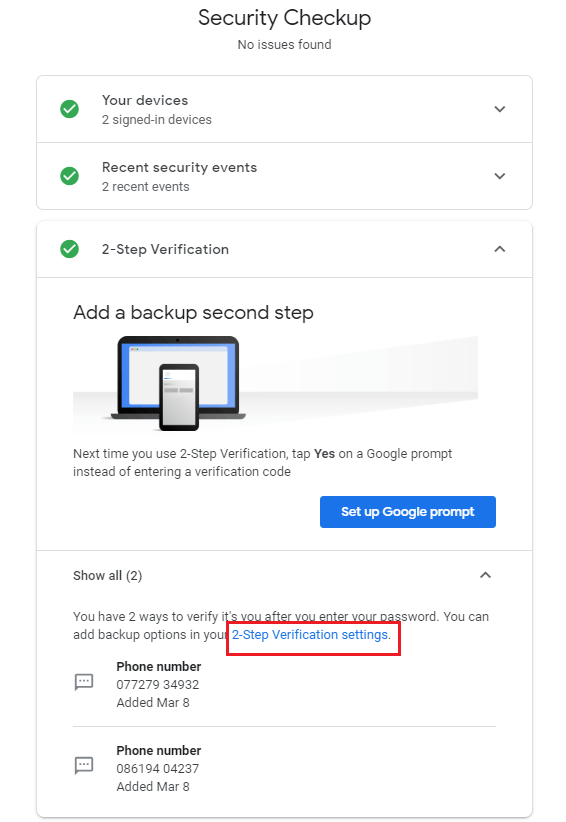
Siis oma kontole sisse logida ja kerige aknas leida Turvavõtit võimalus muu hulgas 2FA meetodeid. Klõpsake nuppu Lisa turvalisus .
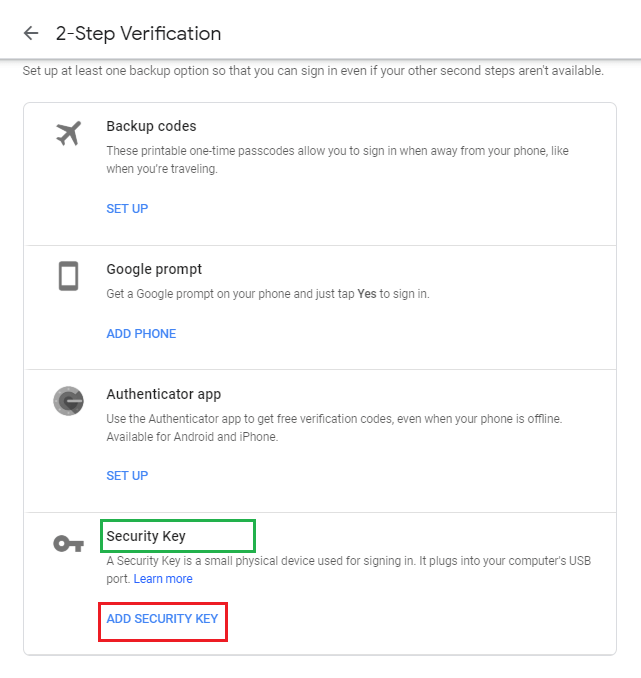
Sellel klõpsamisel avaneb teine suvandite paneel, kus saate valida turvavõtme, mille soovite seadistada.
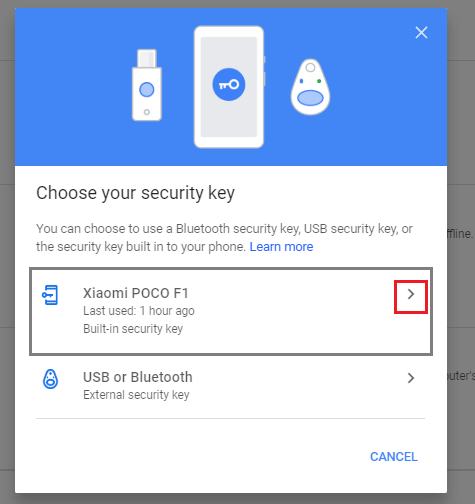
Nüüd, kui teil on juba Google Titan, olete juba valmis. Aga kui te seda ei tee, võimaldab Google'i uus funktsioon teil lisada telefoni sisseehitatud turvavõtmena.
Kui liigute edasi, palub Google teil mobiilse GPS-i ja Bluetoothi sisse lülitada. Veenduge, et teete seda ja seejärel klõpsake nuppu LISA .
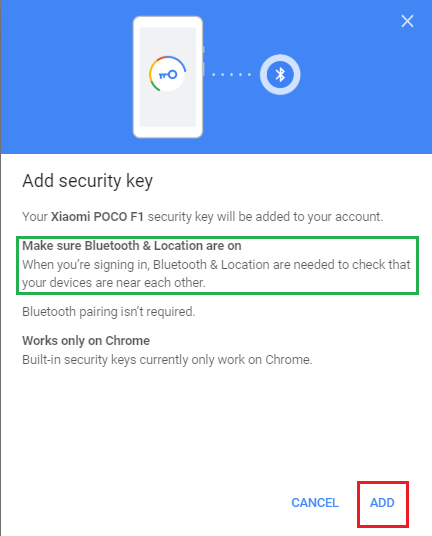
Ja see ongi kõik. Kui klõpsate sellel nupul LISA , olete oma mobiilseadme edukalt lisanud sisseehitatud turvavõtmena.
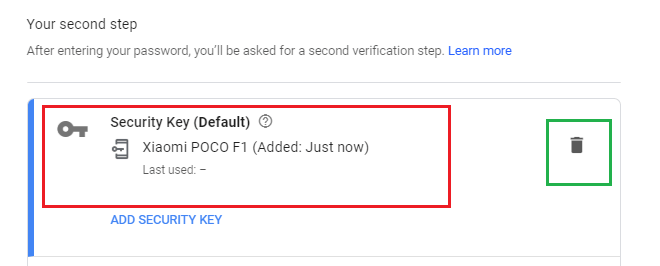
Ja kui soovite selle seadme kunagi eemaldada, teeb selle töö ära lihtne prügikastiikoon paremal.
Kas see on parem kui eelmised 2FA meetodid?
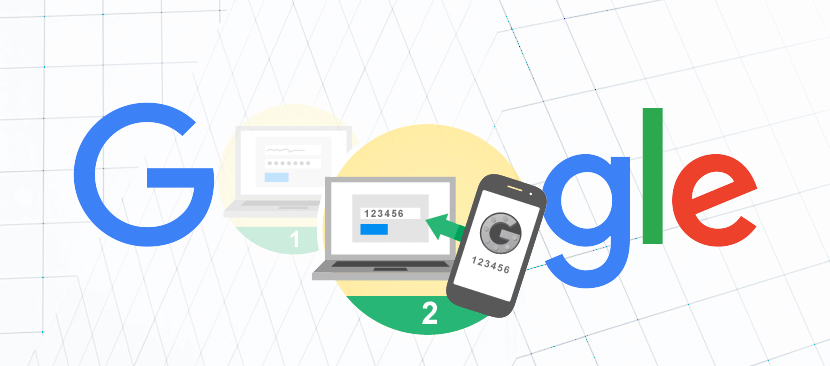
Pilt: üleandmised
Noh, vastus on jah. SMS-i kinnitamisel 2FA-na on mitmeid turvaauke. Seda seetõttu, et sõnumid saadetakse operaatorivõrkudesse ning neid saab jälgida ja kaaperdada. Nii et see ei olnud kunagi parim 2FA valik, eriti ärikontode puhul. Seejärel Google Authenticator ja Google Prompt. Kuigi Google Authenticator on mõistlik valik, pole Google'i viipast telefoni kahjustumise korral abi. Kuid nii Google Authenticatorit kui ka Google Prompti võidakse väärkasutada, kui telefon varastatakse ja selle ekraanilukku rikutakse (mis pole mobiilitehnoloogia mõõdukate teadmistega inimese jaoks nii raske).
Siis on Titan. 50-dollarine dongle ja kõikvõimalike seadmete toetamiseks vajate neist kolme. Jah, see on väga turvaline, kuid kui see kaob (arvestades selle väikest struktuuri), on teie kontod jäetud. Arvestage, et need kõik on kadunud ja nende taastamine Google'i toega ühendust võttes on keeruline ja aeganõudev ülesanne.
Miks veel üks kahefaktoriline autentimismeetod?
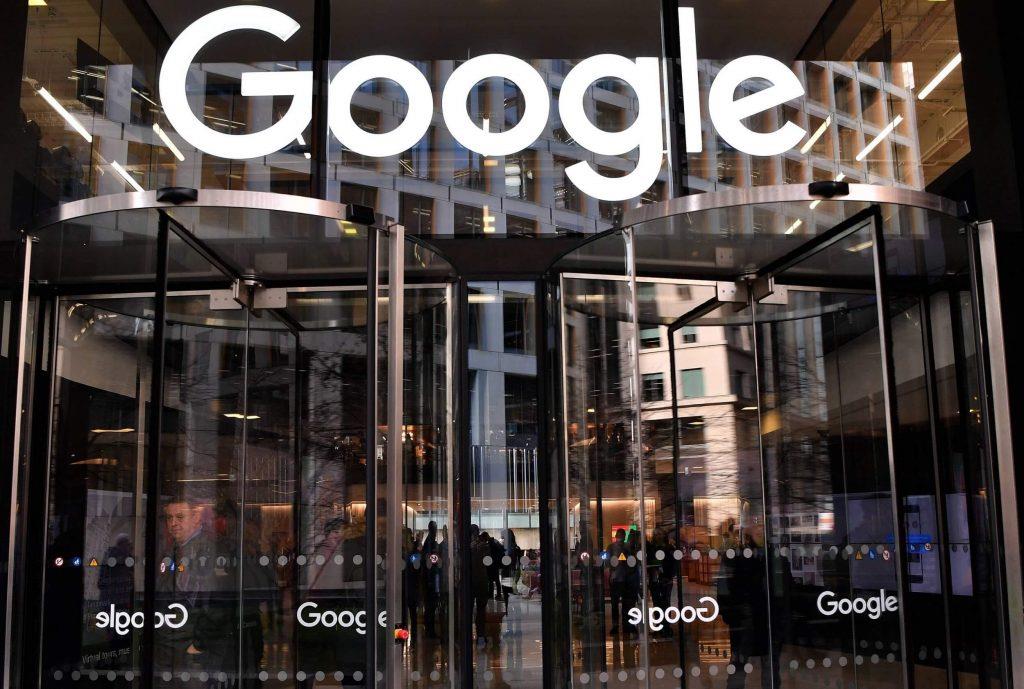
Pilt: Fortune
Google on olnud tugeva kontrolli all ja talle on määratud palju trahve kasutajaandmete turvalisuse hooletuse tõttu, eriti Euroopas. GDPR-i ametivõimud on regulaarselt kritiseerinud Google'i suutmatust kasutajaandmete turvalisuse tagamisel. Seega on see uus funktsioon üks neist tarbijate rahulolu katsetest, mis võib aidata Google'il oma mainet avalikkuse seas puhastada. Pealegi, kuna enamik avalikkusest toetub Google for Account teenustele, vastutab Google ainuisikuliselt selle jaotise rahuldamise ja oma identiteedi pideva kaitsmise eest.
Loe ka:-
 Kuidas puhastada arvutiga süsteemi ummistumist...
Kuidas puhastada arvutiga süsteemi ummistumist...
Kas see on edukas?
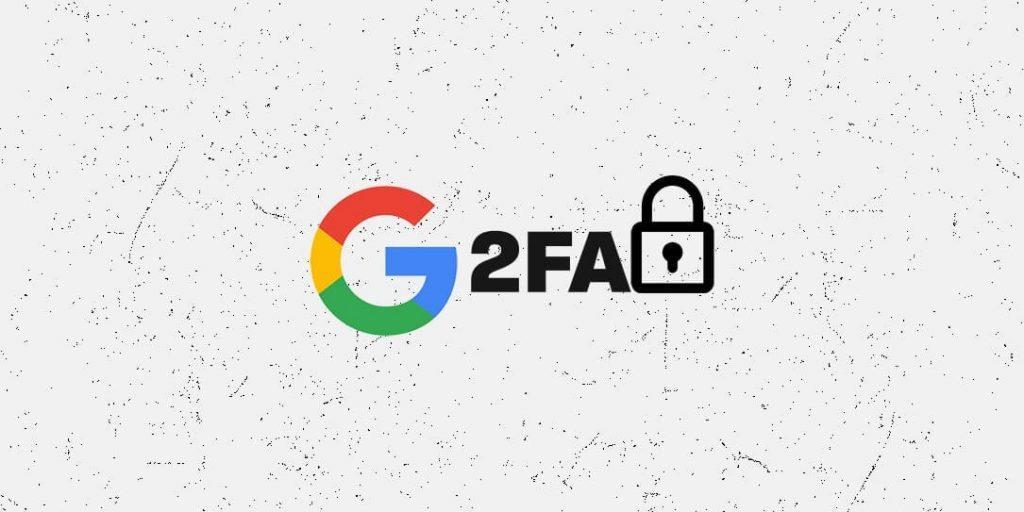
Pilt: TechAeris
Arvestades Google'i olemust, on suur tõenäosus, et see saavutab edu ja populaarsuse. Kuid jällegi, teie mobiiltelefoni kahjustamine või varguse korral kaovad teie kontod tõenäoliselt igaveseks. Lisaks on Google'i sisseehitatud turvavõtme funktsiooni eesmärk takistada ründajal teie kontot kaaperdamast, ilma et teie telefon oleks läheduses. Seega peate oma telefonid lähedal hoidma, kuna funktsioon eeldab nii mobiiltelefonide kui ka sisselogimisseadmete vahetus läheduses, mida jälgiks GPS-asukoht.
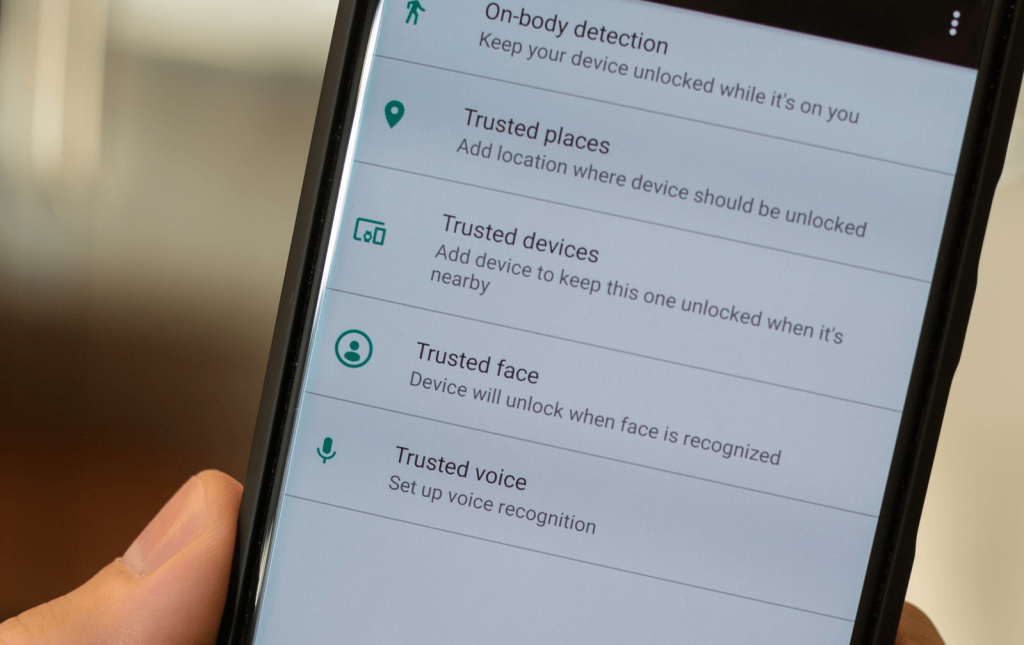
Pilt: Android Central
Lõpetuseks üks nõuanne: hoidke vähemalt üks usaldusväärne seade kahefaktorilise autentimise alternatiivina, juhuks kui telefoni kaotate. Telefoni või turvavõtme kaotamine on 2FA-de puhul tavaline probleem. Vähemalt ühe usaldusväärse seadme säilitamine võimaldab teil oma kontodele sisse logida ilma 2FA-aspekti läbimata ning seejärel saate varastatud võtme ja SMS-i kinnituse seadetest eemaldada.
Google'i uus sisseehitatud turvavõtme funktsioon on veel saadaval ainult Android-seadmetes ja töötaks Chrome'is vaid mõnda aega. Millal see toetab teisi rakendusi, nagu Facebook ja muud platvormid, pole Google veel avaldanud. Google vaatab praegu kõiki aspekte ja jälgib endiselt funktsiooni võimalike silmuste osas. See, kui edukaks see tõesti osutub, on parem aja järgi.